En iOS 17, Apple ha hecho que compartir archivos y medios sea más fácil que nunca, gracias a una nueva y genial función de proximidad de AirDrop que hace la mayor parte del trabajo por ti.
En versiones anteriores de iOS, transferir un archivo o foto entre dispositivos Apple implica abrir el archivo en cuestión, tocar el botón Compartir, seleccionar AirDrop y luego elegir el dispositivo cercano al que deseabas enviar el archivo.
Con iOS 17, este procedimiento todavía existe para compartir entre dispositivos Apple, pero si estás transfiriendo entre iPhones, puedes eliminar algunos de los pasos típicos para compartir utilizando la nueva función de proximidad de AirDrop.
Para iniciar una transferencia, selecciona la foto o el archivo que deseas compartir con alguien. A partir de ahí, simplemente acerca tu iPhone desbloqueado al iPhone desbloqueado de la otra persona, y tu dispositivo aparecerá una interfaz para enviar el archivo sin que tengas que abrir la hoja de compartir.
Toca el botón Compartir que aparece para enviar la foto o el archivo a la persona que está a tu lado, y se recibirá en el otro dispositivo automáticamente, con el permiso otorgado a través de su proximidad.
Ten en cuenta que compartir archivos de esta manera funciona incluso si la recepción de AirDrop está desactivada o limitada a contactos, por lo que ofrece una forma de compartir un archivo con alguien sin tener que cambiar la configuración general de AirDrop.
Activar o desactivar el uso compartido de proximidad de AirDrop
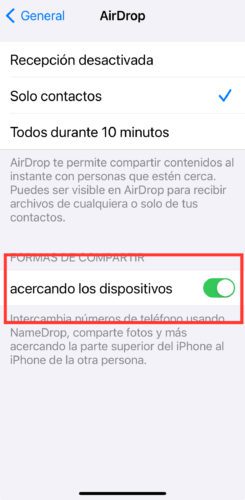
Estamos acostumbrados a AirDrop trabajando con alguien en la misma habitación e implicando unos pocos pasos manuales, pero la función de compartir proximidad hace que las transferencias entre dos dispositivos sean prácticamente sin esfuerzo. Por supuesto, si no te gusta la idea de compartir la proximidad, puedes desactivarla. Así es como se hace en iOS 17.
- Abre la aplicación Ajustes.
- Toca General -> AirDrop.
- Activar o desactivar el interruptor junto a Acercando los dispositivos.
Eso es todo lo que hay que hacer. Ten en cuenta que deshabilitar esta configuración también impedirá el intercambio de contactos a través de NameDrop.